開源最前線(ID:OpenSourceTop) 猿妹 編譯
連結:https://fossbytes.com/install-ubuntu-opensuse-windows-store-windows-10/
在 2015 年的一次活動中,微軟 CEO 說:Microsoft Loves Linux!,宣佈開源界最大敵人的微軟,正式擁抱這個開源世界最大的作業系統:Linux。
在Build 2017中,微軟宣佈將在Windows Store中新增Ubuntu,openSUSE和Fedora。這意味著現在任何人都可以開啟Windows Store,搜尋Ubuntu,併在Windows 10上只需單擊一下即可安裝Linux。此功能目前適用於執行Build 16215或更新版本的Windows 10 Fast Ring Insider。它最終可供所有執行Windows 10 Fall Creator Update或更高版本的使用者使用。

微軟給這個 Linux 系統命名為:Windows Subsystem for Linux
Linux 子系統(WSL)發行版
授權協議:MIT
開發語言:C/C++
作業系統:Windows
GitHub地址:https://github.com/Microsoft/WSL
其實在雲端計算領域,微軟很早之前就讓其 Azure 支援多個流行的 Linux 發行版,但對於普通消費者而言,真正的變化發生在後面的 Windows 10:微軟宣佈將會在 Windows 10 內建 Linux,而採用的技術上並非是所謂的「虛擬化」技術——也就是說,這個子系統的 Linux 完全是原生執行在 Windows 10 上的。
如何啟動 Linux 子系統
1.檢查您的Windows 10版本
從Windows Store安裝Ubuntu和openSUSE,必須執行Windows 10 Build 16215以上的版本(如果不是則需要下載最新的版本)。首先,你需要開啟設定>系統,接著在左側窗格中點選“關於”選項。在這裡,你就可以找到OS Build。

2.開啟Windows子系統Linux版(WSL)
確保Windows PC滿足所有要求後,再開啟WSL。先在工作列搜尋框中搜索“Windows功能”,然後單擊它。找到Linux的Windows子系統選項並選中該框。最後,選擇確定。

這樣做後,系統會提示您重新啟動電腦。因此,點選立即重新啟動按鈕。

3.在Windows應用商店中查詢Ubuntu和openSUSE
開啟Windows Store並搜尋你要安裝的發行版,安裝Ubuntu。如果你的作業系統支援,一般會顯示“Get”按鈕。點選它就可以下載作業系統。

對於openSUSE,同樣也是先搜尋內容,然後按“Get”按鈕執行下載。

4.在Windows 10上安裝發行版
下載完成後, Windows Store上的Get按鈕將變為啟動。你需要點選它才能開始安裝,這時會跳出提醒:“安裝可能需要幾分鐘……”。

5.建立Unix使用者名稱和密碼
安裝完成後,會有“安裝成功”的提醒。同時,還會看到提示以建立新的UNIX使用者名稱和新的UNIX密碼。
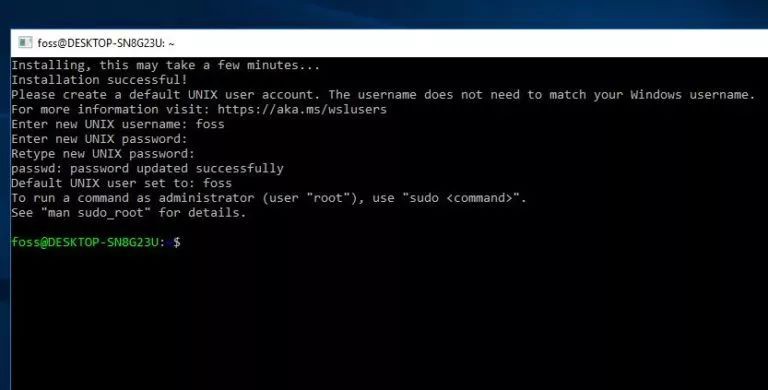
這樣,你就能立馬使用Linux子系統。在Ubuntu和openSUSE Leap中,新增使用者名稱和密碼的過程完全相同。
下圖是在Windows 10安裝中執行的Ubuntu和openSUSE:

你只需在搜尋框中搜索Ubuntu或openSUSE Leap,即可在PC上查詢Linux安裝。

以下是在Windows 10上的Ubuntu上執行的一些基本命令:

●編號472,輸入編號直達本文
●輸入m獲取文章目錄

 知識星球
知識星球